QL-1050N
FAQ et Diagnostic |
Comment transférer des gabarits avec P-touch Transfer Express?
Avec P-touch Transfer Express, vous pouvez facilement transférer des gabarits vers l'imprimante.
Après la création des gabarits par l'administrateur, ceux-ci peuvent être distribués aux utilisateurs en utilisant P-touch Transfer Express.
L'utilisateur peut utiliser P-touch Transfer Express pour transférer des gabarits vers l'imprimante.
Ceci est une procédure simple pour permettre aux autres utilisateurs d'imprimer des étiquettes créées par l'administrateur.
Si le gabarit doit être transféré comme nouveau modèle, assurez-vous d'assigner le modèle à une touche numérotée (dans P-touch Transfer Manager) qui n'est pas déjà utilisée. Si la touche spécifiée est déjà utilisée, le gabarit existant sera remplacé par le nouveau.
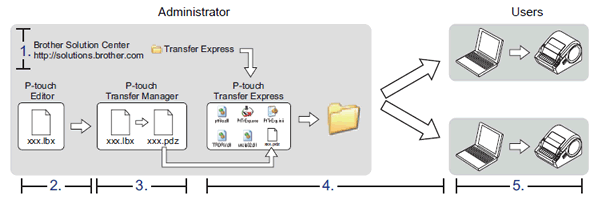
1. Préparer P-touch Transfer Express
L'utilisateur doit préparer P-touch Transfer Express pour transférer des gabarits vers l'imprimante.
P-touch Transfer Express est développé en anglais.
- La dernière version de P-touch Transfer Express peut être téléchargée en cliquant sur l'onglet Téléchargements au haut de cette page.
-
Téléchargez Transfer Express sur votre ordinateur.
Le dossier "Transfer Express" est créé.
2. Transférer le gabarit vers P-touch Transfer Manager
- Dans P-touch Editor, ouvrez le gabarit que vous voulez transférer.
-
Cliquez sur [Fichier] - [Transférer modèle].

Le gabarit est transféré vers P-touch Transfer Manager.
P-touch Transfer Manager démarre automatiquement.
-
Pour Windows 10
Le gabarit peut aussi être transféré vers P-touch Transfer Manager en cliquant sur [Menu Démarrer] - [Toutes les applications] - [Brother P-touch] - [P-touch Transfert Manager 2.2] pour démarrer P-touch Transfer Manager. Faites glissez le fichier .lbx sur la fenêtre P-touch Transfer Manager.
-
Pour Windows 8
Le gabarit peut aussi être transféré vers P-touch Transfer Manager en cliquant sur [P-touch Transfer Manager 2.2] sur l'écran d'Accueil / [Apps] pour démarrer P-touch Transfer Manager. Faites glisser le fichier .lbx sur la fenêtre P-touch Transfer Manager.
-
Pour Windows XP / Windows Vista / Windows 7
Le gabarit peut aussi être transféré vers P-touch Transfer Manager en cliquant sur [Démarrer] - [Tous les programmes] - [Brother P-touch] - [Outils P-touch] - [P-touch Transfer Manager 2.2] pour démarrer P-touch Transfer Manager, puis faites glisser le fichier .lbx file vers la fenêtre du P-touch Transfer Manager.
-
Pour Windows 10
3. Enregistrer le gabarit comme fichier paquet de transfert (.pdz)
Pour créer le fichier dans un format qui peut être utilisé avec P-touch Transfer Express, enregistrez le gabarit en tant que fichier Paquet Transfert (.pdz).
-
Dans la vue des dossiers, sélectionnez [Configurations].
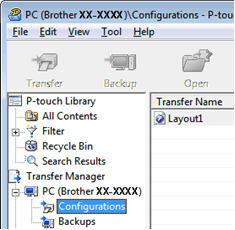
-
Sélectionnez le gabarit à distribuer.
Plusieurs modèles peuvent être sélectionnés.
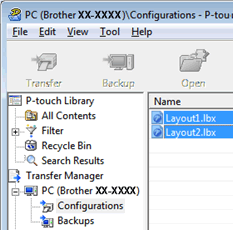
-
Cliquez sur [Fichier] - [Enregistrer fichier transfert].
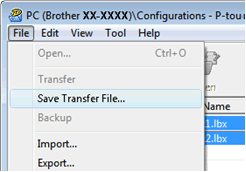
- Si [Enregistrer fichier transfert] a été cliqué pendant que [Configurations] ou un dossier créé est sélectionné, tous les gabarits se trouvant dans le dosser seront enregistrés commen fichier paquet de transfert (.pdz).
- Plusieurs gabarits peuvent être combinés dans un seul fichier paquet de transfert (.pdz).
-
Entrez le nom puis cliquez sur [Enregistrer].
Le gabarit est enregistré comme fichier paquet de transfert (.pdz).
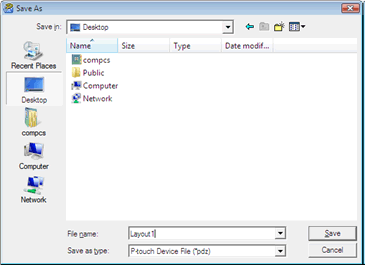
4. Distribuer le fichier paquet de transfert (.pdz) et P-touch Transfer Express vers l'utilisateur
Si l'utilisateur a déjà téléchargé P-touch Transfer Express, il n'est pas nécessaire pour l'administrateur d'envoyer le dossier Transfer Express à l'utilisateur. Dans ce cas, l'utilisateur peut simplement déplacer le ficher paquet de transfert distribué vers le dossier [Transfer Express] et double-cliquer sur "PtTrExp.exe".
-
Déplacez le fichier paquet de transfert (.pdz) vers le dossier [Transfer Express].
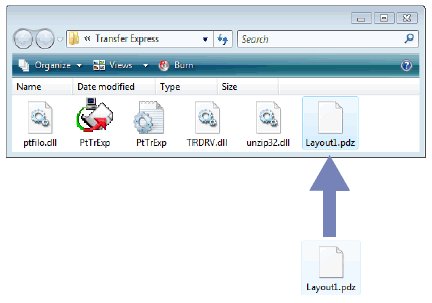
- Distribuez tous les fichiers dans le dossier [Transfer Express] de l'utilisateur.
5. Transférer le fichier paquet (.pdz) vers l'imprimante
En utilisant P-touch Transfer Express reçu par l'administrateur, l'utilisateur peut transférer le fichier paquet (.pdz) vers l'imprimante.
Ne mettez pas l'appareil hors tension pendant le transfert.
- Mettez l'imprimante sous tension.
- À l'aide d'un câble USB, connectez l'imprimante à l'ordinateur.
- Double-cliquez sur "PtTrExp.exe", qui a été reçu par l'administrateur.
-
Lorsqu'il s'agit d'un seul fichier paquet de transfert (.pdz) dans le dossier contenant "PtTrExp.exe"
Cliquez sur [Transférer].
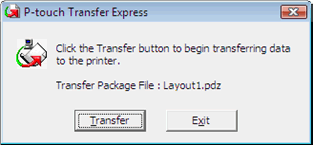
Le transfert des fichiers paquets commence.

Lorsqu'il y a plusieurs fichiers paquets ou aucun fichier paquet (.pdz) dans le dossier "PtTrExp.exe"
Cliquez sur [Parcourir].
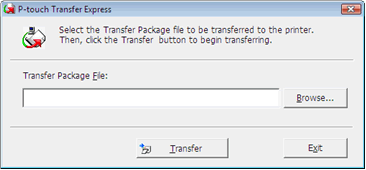
Sélectionnez le fichier paquet de transfert et cliquez sur [Ouvrir].
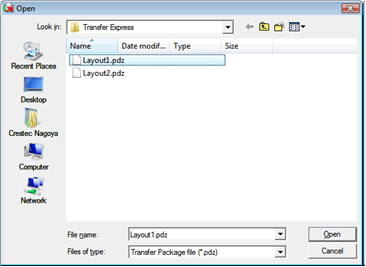
Cliquez sur [Transférer].
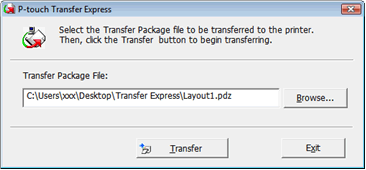
Cliquez sur [Oui].

Le transférer du fichier paquet commence.
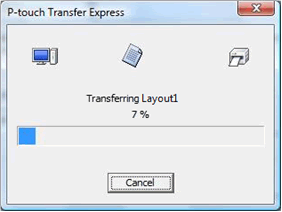
Cliquez sur [OK].
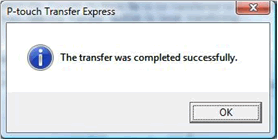
Le transfert du fichier paquet est terminé.
